
Utilizzare le guide di allineamento in Numbers sul Mac
Utilizza le guide di allineamento e spaziatura per posizionare con precisione gli oggetti su un foglio. Quando le guide sono attive, vengono visualizzate mentre trascini un oggetto su un foglio per l'allineamento o l'equidistanza con un altro oggetto. Puoi attivare o disattivare le guide a seconda delle tue necessità.
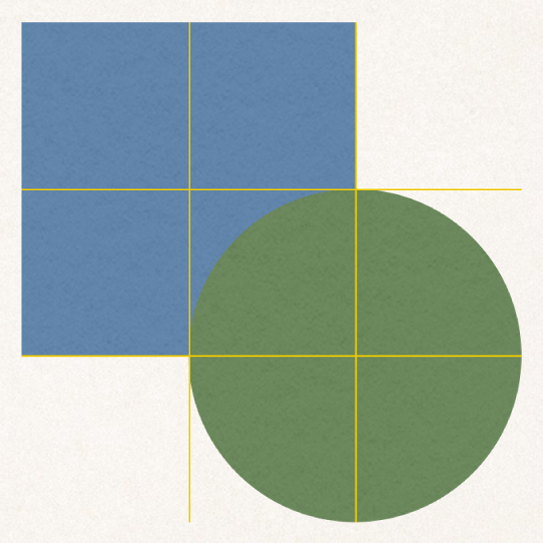
Puoi anche aggiungere delle guide di allineamento orizzontali o verticali personalizzate e collocarle in qualsiasi punto del foglio. Queste guide di allineamento permanenti non appaiono e scompaiono quando trascini degli oggetti, ma rimangono visibili mentre lavori.
Attivare le guide di allineamento
Scegli Numbers > Preferenze (dal menu Numbers nella parte superiore dello schermo), fai clic su Righelli nella parte superiore della finestra delle preferenze.
Seleziona una delle opzioni:
Mostra guide al centro dell'oggetto: indicano quando il centro di un oggetto si allinea con il centro di un altro oggetto o con il centro del foglio.
Mostra guide alle estremità dell'oggetto: indicano quando i bordi di un oggetto si allineano con il bordo di un altro oggetto o con un bordo del foglio.
Mostra guide per il ridimensionamento relativo: indicano quando le dimensioni di un oggetto corrispondono a quelle di un altro oggetto in una dimensione particolare (ad esempio. altezza).
Mostra guide per la spaziatura relativa: indicano quando tre o più oggetti sono disposti a uguale distanza in una linea.
Inoltre puoi cambiare il colore delle guide di allineamento. Fai clic sul riquadro colori accanto a “Guide allineamento” nelle preferenze Righelli, quindi scegli un colore.
Aggiungere guide di allineamento persistenti
Puoi aggiungere guide di allineamento che rimangano visibili sul foglio mentre lavori, anche se lasci il foglio e vi torni in seguito. Puoi aggiungere tutte le guide che vuoi e posizionarle a seconda delle tue necessità. Le guide di allineamento sono uniche per ogni foglio.
Se non visualizzi i righelli, fai clic su
 nella barra degli strumenti, quindi scegli “Mostra righelli”.
nella barra degli strumenti, quindi scegli “Mostra righelli”.Sposta il puntatore sul righello verticale o su quello orizzontale, quindi trascina nel foglio.
Per modificare la posizione di una guida di allineamento, trascinala.
Rimuovere, nascondere o cancellare tutte le guide di allineamento persistenti
Esegui una delle seguenti azioni:
Rimuovere una guida orizzontale: trascinala verso l'alto fuori dal foglio.
Rimuovere una guida verticale: trascinala verso sinistra fuori dal foglio.
Nascondere tutte le guide di allineamento: scegli Vista > Guide > Nascondi guide (dal menu Vista nella parte superiore dello schermo, non il pulsante Vista nella barra degli strumenti).
Per mostrare di nuovo tutte le guide, scegli Vista > Guide > Mostra guide.
Cancellare tutte le guide: scegli Vista > Guide> Cancella tutte le guide nel foglio.
Modificare il colore delle guide di allineamento
Scegli Numbers > Preferenze (dal menu Numbers nella parte superiore dello schermo), quindi fai clic su Righelli.
Fai clic sul riquadro colori accanto a “Guide allineamento”, quindi scegli un colore.
Suggerimento: puoi aggiungere un pulsante alla barra degli strumenti per mostrare e nascondere le guide.